12 Wklejanie Napisow Format˙ctory

FormatFactory 2.70 n X
Zadanie Sk├│rka J─Özyk Pomoc
r ~ u i |
_ Usu┼ä ^ Czy┼Ť─ç list─Ö | 4 W Video
\Ś
Wszystko do Własne
Stop *4^ Start m W'
0 Opcje V? Folder docelowy

Rozmiar Konwertuj stan
Źródło
Win7z
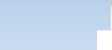

r%bu─Öi
rB.eyiGe^ c.......

Wyj┼Ťcie [F2]
Wszystko do AVI
i
Po zainstalowaniu programu otwiera sie okno główne programu, takie jak tutaj widzimy. Po lewej stronie mamy główne menu, w którym możemy wybrać jakiego rodzaju pliki (video, audio, grafika itd.) poddamy konwersji do innego formatu.
Na przykład, jeżeli plik video chcemy przekonwertowac do formatu \avi, to bieramy z menu -> "Wszystko do Avi". Otwiera sie kolejne okienko.


\Ł
Wszystko do WMV
Jl
Wszystko do MKV 033
Audio
Obraz
┬ę
Urz─ůdzenie ROM \pVD\CD
Format Factory konwertuje pliki na zasadzie definiowania poszczeg├│lnych zada┼ä do wykonania. To znaczy, ze mamy mo┼╝liwo┼Ťci przekonwertorowania:
1/ pojednyczych plik├│w do zadanych dla ka┼╝dego pojednyczego pliku indywidualnych parametr├│w (np. w czasie wklejania napis├│w do pliku) - jeden plik to jedno zadanie 2/ grupowego przekonwertorowania plik├│w, ale pod warunkiem ze dla wszystkich plik├│w chcemy uzyska─ç jednakowe i takie same parametry wyj┼Ťciowe (ta mo┼╝liwo┼Ť─ç odpada, gdy chcemy do ka┼╝dego pliku wklei─ç, odpowiednie dla niego napisy).
Parametry wyj┼Ťciowe - bedzie to wyja┼Ťnione w dalszej cz─Ö┼Ťci instrukcji.
zaawansowane
_il K:\_Obrobka plik├│w video\01 po konwersji Pozosta┼éy czas : 00:00:00 Po konwersji: Wy┼é─ůcz komputer
Wyszukiwarka
Podobne podstrony:
14 Wklejanie Napisow Format?ctory FormatFactory 2.70 Zadanie Sk├│rka J─Özyk Pomoc /
15 Wklejanie Napisow Format?ctory ┬źÔÇó FormatFactory 2.70 n x Zadanie Sk├│rka J─Özyk Pomoc Usu┼ä ^ Czy┼Ť─ç
13 Wklejanie Napisow Format?ctory V n :x Zadanie Sk├│rka J─Özyk Pomoc t─ś[ Wszys
Zadanie Skórka Język Pomoc IKint Crvii litl* I a _ Usuń ^ :.,c
29 Wklejanie Napisow Format?ctory Wstecz - ; - y
19 Wklejanie Napisow Format?ctory h* K:\_Do ObejrzeniaSerial Mentalist sezon 04 _jD]xl
29 Wklejanie Napisow Format?ctory Wstecz - ; - y
16 Wklejanie Napisow Format?ctory 13fr K:\_Do ObejrzeniaSerial Mentalist sezon 04
17 Wklejanie Napisow Format?ctory Efr K:\_Do ObejrzeniaSerial Mentalist sezon 04
18 Wklejanie Napisow Format?ctory 3* K:\_Do ObejrzeniaSerial Mentalist sezon 04
25 Wklejanie Napisow Format?ctory
20 Wklejanie Napisow Format?ctory Sr K:\_Do ObejrzeniaSerial Mentalist sezon 04
21 Wklejanie Napisow Format?ctory
22 Wklejanie Napisow Format?ctory Zaj┬ž_ ┬ę Sfr K:\_Do Obejrzenia Serial MentaHst sezon 04
23 Wklejanie Napisow Format?ctory Za m ┬ę K:\_Do ObejrzeniaSerial Mentalist sezon 04 - I Ôľí I X
24 Wklejanie Napisow Format?ctory .jol*! Sfr K:\_Do ObejrzeniaSerial Mentalist sezon 04
26 Wklejanie Napisow Format?ctory Przejd┼║ Adres Q K:\_Do Obejrzenia Serial Mentalist sezon 04 :old
27 Wklejanie Napisow Format?ctory K:\_Obrobka plik├│w v┬╗deo�1 po konwersji JS
28 Wklejanie Napisow Format?ctory K:\_Obrobka plik├│w video�1 po konwersj
wi─Öcej podobnych podstron